リモートワーク、オンラインゲーム、スマートフォンのWi-Fiなど日々の仕事や暮らしで安定して高速な光回線が求められています。
光回線を選ぶなら、「NTT西日本品質」という選択を。
更新日:2015.11.20
連載ネットの知恵袋 ブラウザーの操作
Q. Microsoft Edgeではスタートページを自分の好きなサイトにできないの?

今まで使っていたInternet Explorerでは自分の好きなサイトをスタートページに設定していました。パソコンをWindows 10にアップグレードしたところ、Internet Explorer からMicrosoft Edgeになりスタートページも変わってしまいました。Microsoft Edgeでも使い慣れた検索サイトをスタートページに設定することはできますか?
A. Microsoft Edgeでもスタートページを好きなサイトに設定できます
Windows 10では「Microsoft Edge(マイクロソフトエッジ)」というWebブラウザーが標準搭載されています。Microsoft EdgeでもInternet Explorer(インターネットエクスプローラー)やGoogle Chrome(グーグルクローム)などのWebブラウザーのように起動したときに表示されるスタートページを好きなサイトに設定することができます。スタートページをお好きなサイトに設定する操作は次の手順で行なってくださいね。
【起動時に開くスタートページを設定する方法】
- Microsoft Edgeを起動し、右上のメニュー(・・・のマーク)をクリックします。
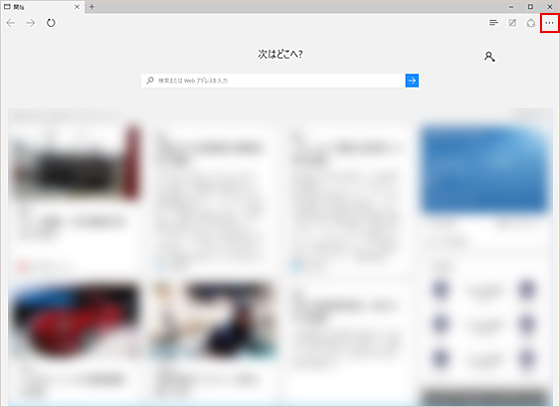
- [設定]をクリックします。
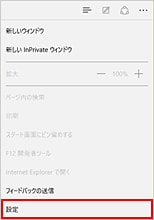
- Microsoft Edgeの設定メニューが表示されますので[特定のページ] にチェックを入れてから下矢印マークをクリックします。
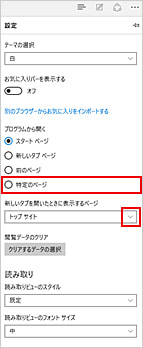
- [カスタム]をクリックします。
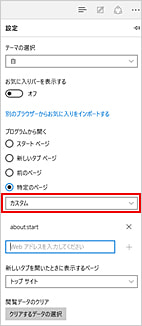
- [×]をクリックして入力されているURLを削除します。
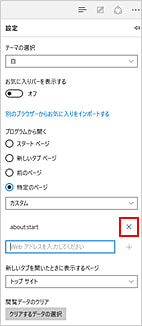
- スタートページに設定したいサイトのURLをバーに入力し[+]ボタンをクリックします。
※ここでは一例としてGoogleのURLを設定します。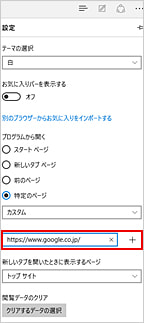
以上で設定は完了です。設定が完了した後にMicrosoft Edgeを再起動して手順6で設定したサイトがスタートページとして表示されるかを確認してくださいね。
※この記事は2015年11月22日現在の情報です。






























Wi-Fiを使うには? 自宅でWi-Fiに接続する方法と機器...
PC・スマホ/2024.04.10